Возможность копировать видео и текст изображения может быть неоценимой. OCR — это преобразование текста из изображений в текст документа, который вы можете редактировать, и есть несколько программных пакетов OCR, с помощью которых вы можете извлекать или копировать текст из сохраненных изображений.

В этой статье мы расскажем, как копировать текст видео и изображения на большинстве устройств.
Как скопировать текст видео и изображения на компьютер
Копирование текста из видео и изображений — простой процесс, особенно на компьютере.
Использование Copyfish для копирования видео и текста изображения
- Для начала откройте Страница расширения Copyfish чтобы добавить его в Google Chrome. Обратите внимание, что это расширение также доступно для браузера Opera. Затем вы найдете кнопку Copyfish на снимке ниже на панели инструментов Chrome.
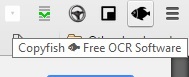
- Затем найдите изображение страницы веб-сайта с текстом на нем. Ниже я добавил подходящее изображение, чтобы вы могли попробовать расширение.

- Нажмите кнопку Copyfish на панели инструментов, а затем, удерживая левую кнопку мыши, перетащите мышь. Затем вы можете развернуть рамку вокруг текста на изображении, как показано ниже. Разверните поле, чтобы оно включало весь текст, который нужно скопировать, а затем отпустите кнопку.

- Когда вы отпустите кнопку мыши, в правом нижнем углу браузера откроется окно Copyfish, показанное ниже. Он показывает вам текст OCR, который должен соответствовать тому, что вы выбрали для копирования на изображении. нажмите Скопировать в буфер обмена кнопка для копирования текста. Затем вы можете вставить его в текстовый редактор с помощью Ctrl + В горячая клавиша.

- Для получения дополнительных параметров щелкните правой кнопкой мыши значок Copyfish на панели инструментов и выберите Параметры. Откроется вкладка ниже, из которой вы можете настроить перевод, если это необходимо. Например, если изображение включает немецкий язык, вы должны выбрать его в раскрывающемся меню «Язык ввода». Затем расширение может переводить с немецкого на английский.

Copyfish также работает с видео на веб-сайтах. Найдите подходящее видео с субтитрами, чтобы попробовать. Затем приостановите видео, когда на нем есть текст субтитров.
В целом, Copyfish может быть удобным расширением на панели инструментов Chrome. С его помощью теперь вы можете копировать и переводить текст на изображениях и видео, которые не всегда переводятся вместе с остальной частью страницы.
Использование Google Диска для копирования текстов видео и изображений
Еще одна замечательная особенность Google Диска заключается в том, что вы можете загружать изображения и извлекать из них текст с помощью встроенного программного обеспечения OCR. Для достижения наилучших результатов на видео сделайте снимок экрана и загрузите это изображение.
- Откройте Google Диск, нажмите на Настройки выпадающее меню и выберите Настройки загрузки > Преобразование текста из загруженных PDF-файлов и файлов изображений.
- Теперь загрузите изображение, из которого вы хотите извлечь текст.
Качество распознавания текста будет зависеть от качества изображения.
Как скопировать текст видео и изображения на Android
Использование Google Диска для копирования текстов видео и изображений
Как и на компьютере, вы можете использовать встроенное программное обеспечение OCR Google Диска. Для достижения наилучших результатов на видео сделайте снимок экрана и загрузите это изображение.
- Откройте Google Диск, нажмите на значок Настройки меню и выберите Настройки загрузки > Преобразование текста из загруженных PDF-файлов и файлов изображений.
- Теперь загрузите изображение, из которого вы хотите извлечь текст.
Опять же, качество распознавания текста будет сильно зависеть от качества изображения.
Как скопировать текст видео и изображения на iOS
Теперь мы рассмотрим копирование текстов видео и изображений на устройствах iOS.
Копирование текстов видео и изображений на iOS 15
У Apple теперь есть встроенная функция живого текста, которая позволяет извлекать и копировать тексты из фотографий.
- Либо сфотографируйте нужный текст, документ и т. д., либо откройте изображение, которое у вас есть в приложении «Фотографии» или «Камера».
- Теперь нажмите на текст, который нужно скопировать, так же, как в приложении Notes.
- Затем, когда появятся две точки выбора, растяните курсор выделения текста, который вы хотите скопировать, и нажмите Копировать.
- Затем откройте свой текстовый редактор и вставьте в него. Текст появится в документе.
Использование Google Диска для копирования текстов видео и изображений
Как и на компьютере или устройстве Android, вы можете использовать встроенное программное обеспечение OCR Google Диска. Для достижения наилучших результатов на видео сделайте снимок экрана и загрузите это изображение.
- Откройте Google Диск, нажмите на значок Настройки меню и выберите Настройки загрузки > Преобразование текста из загруженных PDF-файлов и файлов изображений.
- Теперь загрузите изображение, из которого вы хотите извлечь текст.
Копирование текстов
Учитывая потребность многих людей в копировании текста видео и изображений, это простой процесс благодаря тому, что многие компании-разработчики программного обеспечения создают или включают его в свои продукты. Несколько кликов или нажатий - все, что нужно, чтобы текст был в вашем распоряжении.
Знаете ли вы какие-либо другие способы копирования видео и текста изображения? Не стесняйтесь поделиться своим опытом с сообществом ниже.




